
最初のヒントは、4.7 インチの画面とガラスの背面パネルに関するものです。 必ず買い物をしてください Fire Phone ケース 傷や亀裂が入る前に。
おすすめ動画
メーデーの使い方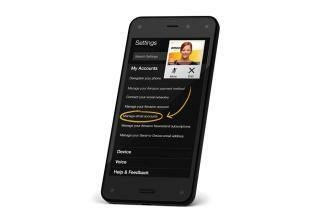
Amazon が Fire Phone と最近の Kindle Fire タブレットで提供している大きな USP の 1 つは、Mayday 機能です。 画面上部からスワイプして通知シェードを引き下げたり、通知シェードをひねったりすることもできます。 電話で開くと、クイック設定トグルの横に Mayday ボタンが表示されます。
関連している
- Honor の新しい Android スマートフォンには、これまでに見たことのない機能が搭載されています
- Motorola の最新携帯電話には、これまで見たことのない機能が備わっています
- これは私たちが今まで見た中で最も奇妙なiPhone MODかもしれません
これをタップすると、カスタマー サービス担当者によるライブ ビデオ ヘルプに接続できます。 画面内を移動できる小さなウィンドウにそれらが表示され、その方法が示されます。 あなたが望むものは何でも. 彼らにはあなたの姿は見えませんが、マイクを介して質問することができ、この機能はデフォルトでスピーカーになるため、必要に応じてマイクを顔から遠ざけて画面を操作することができます。 画面の領域を強調表示してガイドしたり、デバイスにリモートでアクセスして制御したりできます。
連絡先、写真、音楽、ビデオを転送する方法
Android デバイスまたは iPhone を使用している場合は、 AT&T モバイル転送アプリ. 古いファイルや連絡先を比較的簡単に転送できます。
スクリーンショットの撮り方
Fire Phone の画面をキャプチャしたい場合は、ボタンを押し続けるだけです。
力 ボタンと ボリュームダウン ボタンを一緒にします。 小さな音が聞こえ、スクリーンショットがキャプチャされたことを示すアニメーションが表示されます。 通知シェードから直接共有することも、後でギャラリー アプリで見つけて「スクリーンショット」というラベルの付いたフォルダーに分類することもできます。ジェスチャーの使い方
通知シェードを開くためのツイスト ジェスチャについてはすでに説明しましたが、Fire Phone では他にもいくつかのジェスチャを使用できます。
スマートフォンを右に傾けると、クイック アクション メニューが表示されます。 携帯電話を左に傾けると、電子メール、カレンダーの通知、天気情報が表示されます。 アプリを使用している場合は、別のものが表示される可能性があります。たとえば、Amazon の Kindle で画面を右に回すと、 アプリでメニューが表示され、それを逆に回すと、X 線機能が開き、自分の状態に関する詳細情報が表示されます。 読む。 指でどちらかの側からスワイプすると、同じことが行われます。
携帯電話の上部を傾けて縦向きに戻すと、ページが下にスクロールします。傾けるほど速度が速くなります。 前方に傾けると、逆方向にスクロールして戻ります。 いつでも画面をタップして停止できます。
ステータスバーの使い方
Amazon では、ステータス バーのオンとオフを切り替えることができます。 通常、画面の上部に表示され、バッテリー、接続、および時間が表示されます。 で見つかります 設定 > ディスプレイ. オフにしている場合でも、携帯電話を軽く左右に少しだけ回転させることで、一時的にオフにすることができます。
カルーセルをカスタマイズする方法
実際に使用するアプリを表示するように回転カルーセルを設定すると、便利になります。 残念ながら、インストールした新しいアプリはデフォルトでそこで終了します。 何かを削除するには、それを長押し(指を押したまま)して選択するだけです カルーセルから削除 メニューにあります。 長押しして選択することで、最も重要なアプリを前面中央に設定してください。 ピンを前に.
アプリを並べ替える方法
ドックから上にスワイプすると、グリッドに整理されたアイコンを備えた標準アプリ ドロワーにアクセスできます。 アプリのアイコンを長押しして移動したり、別のアイコンの上にドロップしてフォルダーを作成したりできます。 の デバイス タブには、実際にインストールされているものが表示されます。 雲 タブには、Amazon アプリストアから購入したすべてのアプリのリストが表示されます。
メールの使い方
電子メールのセットアップは簡単で、電子メールを直接管理できます。 カルーセル. メッセージをすぐに削除したい場合は、メッセージを右から左にスワイプし、 消去 ゴミ箱のアイコン。 続きを読んだり返信したい場合は、メッセージをタップして完全なメール アプリを開きます。 複数のメッセージを削除する場合は、メール アプリでメッセージを長押しし、削除するすべてのメッセージをタップします。
電子メール アプリを使用しているときに、傾けるジェスチャを使用して、左側からメニュー ツリーを開いたり、右側から便利なオプションにアクセスしたりできます。 各画面には、関連する内容が表示されます。 たとえば、特定の送信者からのメッセージや最近の連絡先にすばやくアクセスしたり、リストから添付ファイルを選択したりできます。
写真をバックアップする方法
現在、クラウド サービスの世界では熾烈な競争が行われており、Amazon はクラウドで 5GB の無料ストレージを提供しています ドライブだけでなく、ちょっとした楽しみとして、Fire Phone の所有者は、Fire で撮ったすべての写真を無料で無制限に保存できます。 電話。 拡大縮小や圧縮も必要なく、フル解像度の写真を自動保存できます。 Fire PhoneをAmazonアカウントに登録して、次のリンクにアクセスするだけです。 [設定] > [アプリケーションと保護者による制限] > [Amazon アプリケーション設定を構成する] > [写真] そして向きを変える 自動保存 の上。
ファイアフライの使い方
Fire Phone のもう 1 つの目玉機能は Firefly です。 Fire Phone の側面にあるカメラ ボタンを押し続けると、それを使用して、再生中の映画、テレビ番組、または音楽を認識できます。 これは、画面上の俳優に関する X 線情報への優れたショートカットです。
カメラをさまざまな製品(Amazon によれば 1 億点)に向けることができ、それらを Amazon で購入するオプションも表示されるはずです。 電話番号、Web サイト、電子メール アドレス、その他いくつかのものも認識しますが、機能するには Wi-Fi または携帯データ ネットワークに接続する必要があります。
Amazonプライムを1年間無料で利用する方法
これは、いつかは取り消される可能性がある紹介オファーですが、今なら通常 100 ドルの Amazon プライム会員権を 1 年間獲得できます。 これについては注意が必要です。規約には「Amazon アカウントを Fire デバイスに登録するとすぐに Prime が有効化される」と記載されていますが、 少なくとも 1 人の所有者が Fire Phone を購入し、そのアカウントを使用して注文したため、プライム メンバーシップがそのアカウントに自動的に適用されました。 電話。
Fire Phone に関する現在のヒントは終わりに達しましたが、このデバイスをもっと使いこなしたら、さらにいくつかのヒントを追加する予定です。 独自のヒントを投稿したい場合は、以下のコメントを押してください。
編集者のおすすめ
- Amazon の新しい Fire Max 11 タブレットが大好きです。現在 35% オフです
- Pixel タブレットが必要なのは誰ですか? Amazonの新しいFire Max 11は素晴らしいですね
- 使用する必要がある iPhone 14 Pro の 5 つの隠れた機能
- 今年買うべきiPhoneユーザーへのベストギフト11選
- 次期iPhone SEは、これまで見た中で最大のデザイン変更があるかもしれない
ライフスタイルをアップグレードするDigital Trends は、読者が最新ニュース、楽しい製品レビュー、洞察力に富んだ社説、ユニークなスニーク ピークをすべて提供して、ペースの速いテクノロジーの世界を監視するのに役立ちます。



